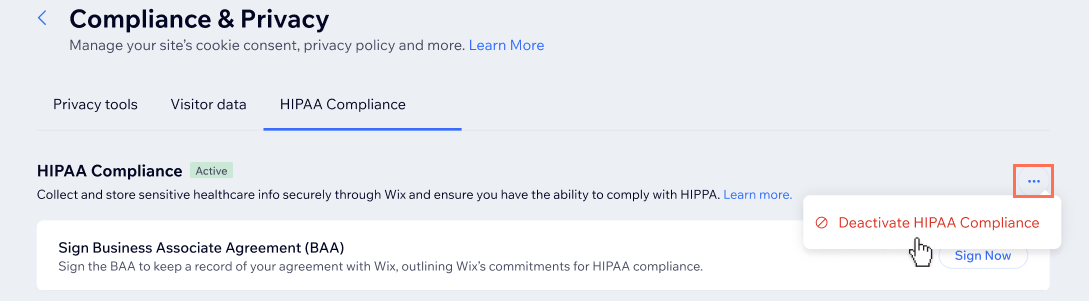HIPAA-Konformität für deine Website von Wix aktivieren
8 min
In diesem Artikel
- HIPAA-Konformität aktivieren
- Die Business Associate Agreement (BAA) unterzeichnen
- Datenanfragen abschließen
- Häufig gestellte Fragen (FAQs)
Das HIPAA (Health Insurance Portability and Accountability Act) ist ein US-amerikanisches Bundesgesetz, das den Datenschutz und die Sicherheit der Gesundheitsdaten von Patienten regelt. Als Gesundheitsdienstleister obliegt es dir, die Sicherheit der personenbezogenen Gesundheitsdaten (PHI) deiner Kunden zu schützen.
Aktiviere die HIPAA-Konformität für deine Website von Wix, um deine Kundeninformationen zu schützen. Die HIPAA-Konformität stärkt das Vertrauen in dein Gesundheitsunternehmen und fördert deinen guten Ruf.
Bevor du loslegst:
- Du musst ein unterstütztes Premium- oder Studio-Paket für deine Website erwerben, damit du die HIPAA-Konformität auf deiner Website von Wix aktivieren kannst. HIPAA-Konformität ist nur mit den Premiumpaketen Elite, Business Elite und Enterprise verfügbar.
- Wix stellt Tools und eine sichere Umgebung zur Verfügung, die dir bei der Einhaltung des HIPAA helfen. Du bist jedoch selbst dafür verantwortlich, wie du deine Website nutzt und konfigurierst.
Einige Funktionen, Apps oder Tools auf Wix sind möglicherweise nicht mit dem HIPAA kompatibel. Die Aktivierung der HIPAA-Konformität kann dazu führen, dass einige Funktionalitäten deiner Website deaktiviert, eingeschränkt oder entfernt werden. Die Einhaltung des HIPAA hängt von deinen eigenen Einstellungen, den von dir ausgewählten Apps und davon, wie du sensible Gesundheitsdaten verwaltest, ab.
HIPAA-Konformität aktivieren
Auf der Seite Konformität, Datenschutz und Cookies deiner Website kannst du Datenschutz-Tools, Datenanfragen und HIPAA-Konformität verwalten.
Um HIPAA-Konformität zu aktivieren:
- Melde dich auf einem Desktop-Computer in deinem Konto von Wix an.
- Öffne den Bereich HIPAA-Konformität in deiner Website-Verwaltung.
- Überprüfe die Liste der HIPAA-konformen Apps, die von Wix bereitgestellt werden.
- Klicke auf HIPAA-Konformität aktivieren.
Hinweis: Wenn du kein Website-Paket hast, wirst du dazu aufgefordert, ein Upgrade durchzuführen, bevor du die HIPAA-Konformität aktivieren kannst.
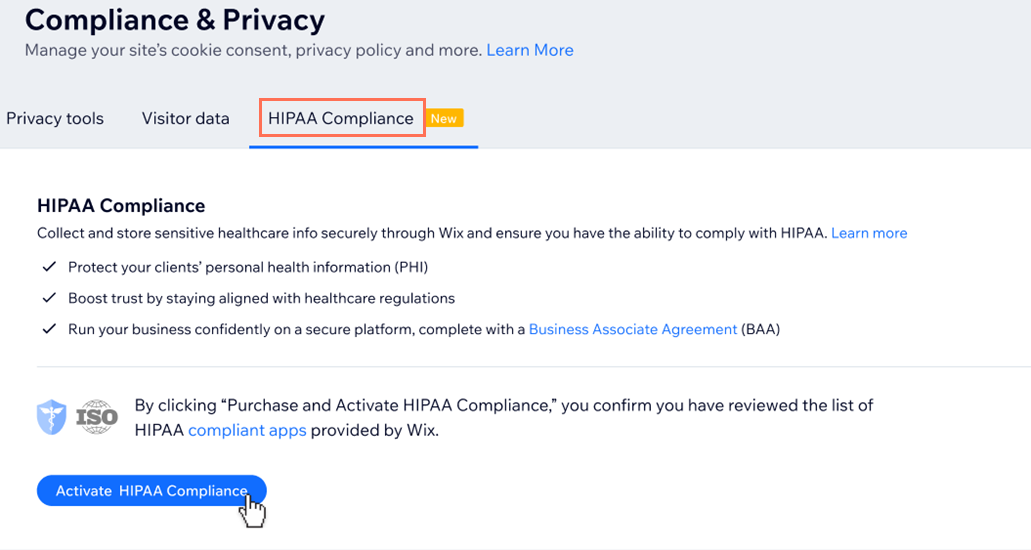
Die Business Associate Agreement (BAA) unterzeichnen
Eine Business Associate Agreement (BAA) ist ein Vertrag zwischen dir und Wix, der die Bedingungen festlegt, zu denen wir die personenbezogenen Gesundheitsdaten deiner Kunden bearbeiten. Sobald du die HIPAA-Konformität aktiviert hast, kannst du die BAA unterschreiben.
Die BAA enthält Details wie:
- Welche Informationen sind geschützt?
- Die besonderen Sicherheitsmaßnahmen, die Wix ergreift, um deine Gesundheitsdaten zu schützen
- Die Regeln und Beschränkungen, in deren Rahmen Wix deine Gesundheitsdaten verwenden oder teilen kann
- Deine Verpflichtungen als Nutzer, darin eingeschlossen die Verpflichtung dazu, Gesundheitsdaten nicht zu Services hinzuzufügen, die nicht unter das HIPAA fallen, und die ordnungsgemäße Verwaltung deiner Kontoeinstellungen
- Was passiert, wenn es einen Sicherheitsvorfall gibt und wie Benachrichtigungen funktionieren
- Was zu tun ist, wenn dein HIPAA-Service endet, einschließlich der Entfernung deiner Gesundheitsdaten
Wenn du eine BAA unterzeichnest, erhältst du eine Aufzeichnung der Vereinbarung, auf die du bei Bedarf jederzeit zugreifen kannst.
Wir empfehlen, auf deiner Website von Wix personenbezogene Gesundheitsdaten (PHI) erst dann zu erfassen, zu speichern oder zu verarbeiten, nachdem du die HIPAA-Konformität aktiviert und den BAA-Unterzeichnungsprozess abgeschlossen hast. Wenn du bereits vorher personenbezogene Gesundheitsdaten (PHI) über deine Website verarbeitet hast, beachte, dass diese Daten möglicherweise nicht in Übereinstimmung mit den HIPAA-Vorschriften verarbeitet wurden.
Um eine BAA zu unterschreiben:
- Melde dich auf einem Desktop-Computer in deinem Konto von Wix an.
- Öffne den Bereich HIPAA-Konformität in deiner Website-Verwaltung.
- Klicke neben Business Associate Agreement (BAA) auf Jetzt unterschreiben.
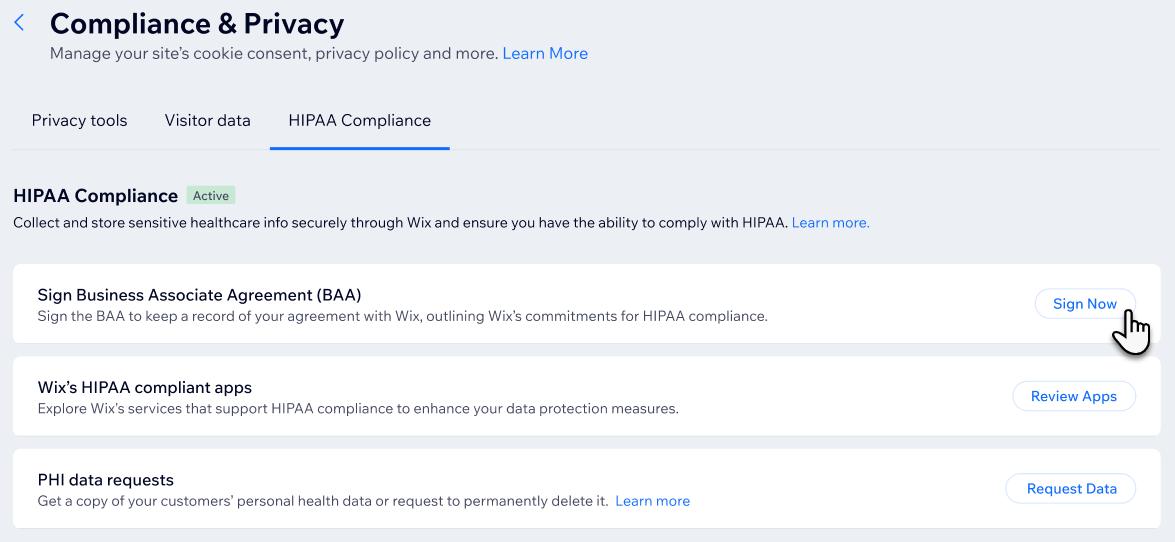
- Lies dir die Vereinbarung genau durch.
- Klicke auf das Kontrollkästchen, um anzugeben, dass du berechtigt bist, im Namen deines Unternehmens zu unterschreiben.
- Gib deinen Namen, das Datum und die Unterschrift ein und klicke auf Einreichen.
- (Optional) Klicke jederzeit auf Ansehen, um die von dir unterzeichnete BAA im Tab HIPAA-Konformität auf der Seite „Datenschutz & Cookies“ deiner Website anzusehen.
Datenanfragen abschließen
Nutzer von HIPAA-aktivierten Websites können Zugriff auf die personenbezogenen Gesundheitsdaten dieser Website anfragen oder diese Daten bei Bedarf endgültig löschen lassen.
Um eine Datenanfrage abzuschließen:
- Melde dich auf einem Desktop-Computer in deinem Konto von Wix an.
- Öffne den Bereich HIPAA-Konformität in deiner Website-Verwaltung.
- Klicke neben „Anfragen personenbezogener Gesundheitsdaten“ auf Daten anfragen.
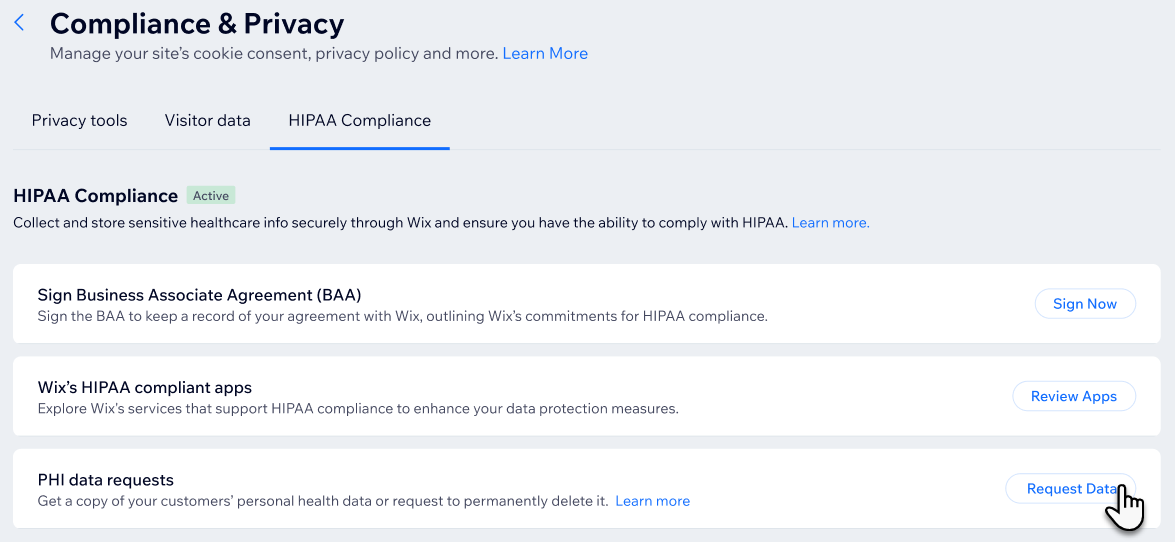
- Klicke auf + Neue Anfrage erstellen und wähle eine Option:
- Um Daten zu exportieren:
- Klicke auf das Dropdown-Menü und wähle Kopie seiner Daten erhalten aus.
- Klicke auf Weiter.
- Bestätige, dass die E-Mail-Adresse oder Telefonnummer zu den Kunden gehören, die die Anfrage gesendet haben.
- Gib die Telefonnummer von betreffenden Kunden ein.
- Gib die E-Mail-Adresse von betreffenden Kunden ein.
Wichtig: Achte darauf, die E-Mail-Adresse genau so einzugeben, wie sie in deiner Kontaktliste gespeichert ist.
- Klicke auf Anfrage einreichen.
- Um Daten zu löschen:
- Klicke auf das Dropdown-Menü und wähle Seine Daten löschen.
- Klicke auf Weiter.
- Bestätige, dass die E-Mail-Adresse oder Telefonnummer zu den Kunden gehören, die die Anfrage gesendet haben.
- Gib die Telefonnummer von betreffenden Kunden ein.
- Gib die E-Mail-Adresse der betreffenden Kunden ein.
- Klicke auf Anfrage einreichen.
- Klicke auf Anfrage Einreichen, um den Löschvorgang zu bestätigen.
- Um Daten zu exportieren:
Häufig gestellte Fragen (FAQs)
Klicke unten auf eine Frage, um mehr über HIPAA-Konformität zu erfahren.
Was passiert mit meiner HIPAA-Konformität, wenn ich mein Website-Paket kündige?
Welche Apps auf dem App-Markt von Wix sind HIPAA-konform?
Entspricht die HIPAA-Konformität von Wix gleichzeitig auch den internationalen Standards für Informationssicherheit?
Kann ich zu einer HIPAA-konformen Website Website-Mitbearbeiter hinzufügen?
Wie wirkt sich die HIPAA-Konformität auf meine verfügbaren Kommunikationskanäle aus?
Was passiert, wenn ich die Eigentümerschaft an meiner HIPAA-konformen Website übertrage?
Sind Analysedaten weiterhin verfügbar, wenn ich HIPAA-Konformität für meine Website von Wix aktiviere?
Meine Website ist HIPAA-konform. Ist es in Ordnung, Notizen zu Buchungen hinzufügen?
Kann ich von meinem Mobilgerät aus HIPAA-Konformität aktivieren?
Ich habe das alte Wix Forms auf meiner Website installiert. Werden meine Formularsammlungen gemäß den HIPAA-Vorschriften verarbeitet?
Kann ich HIPAA-Konformität auf meiner Website von Wix deaktivieren?


 .
. .
. .
.